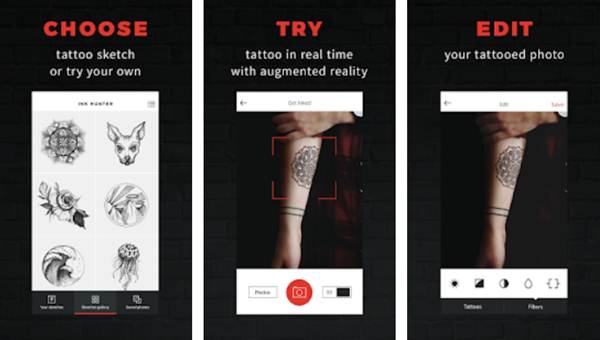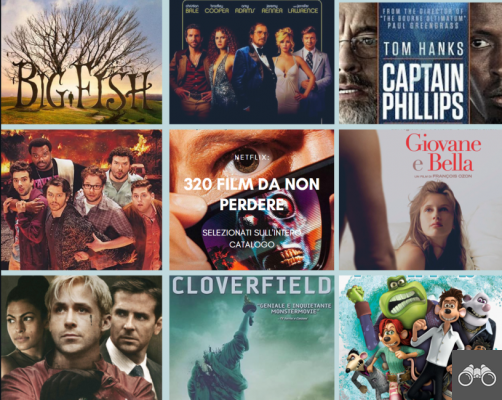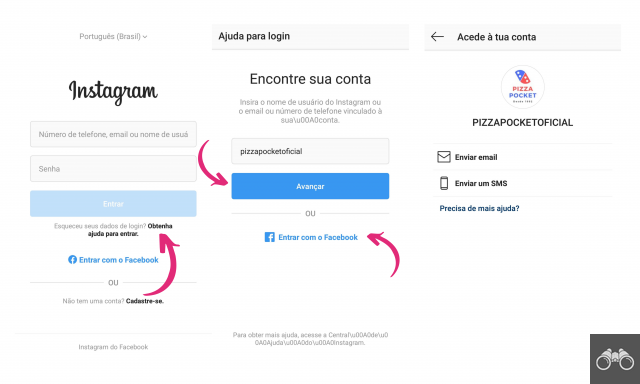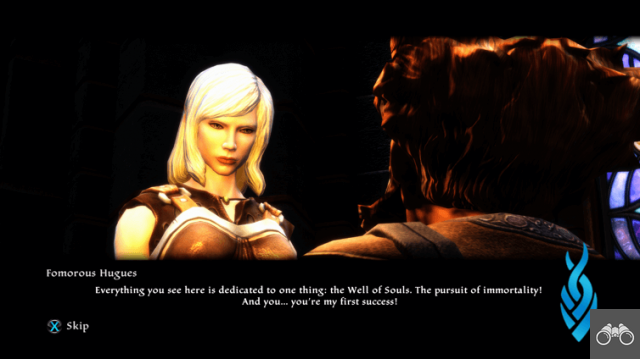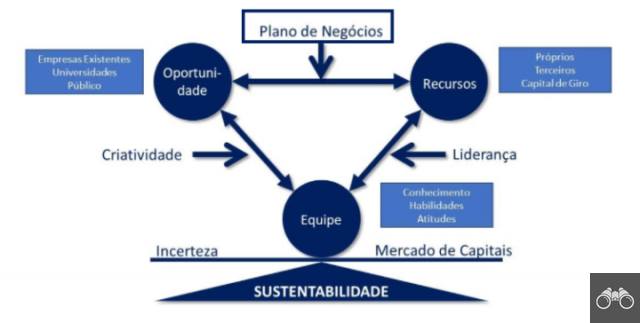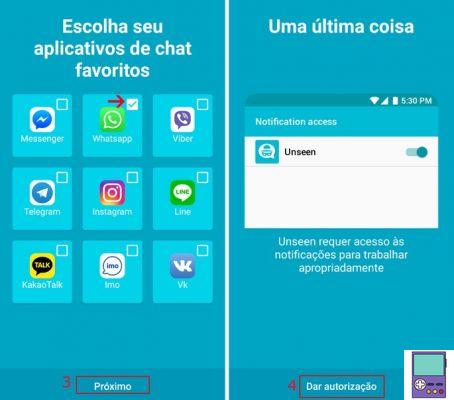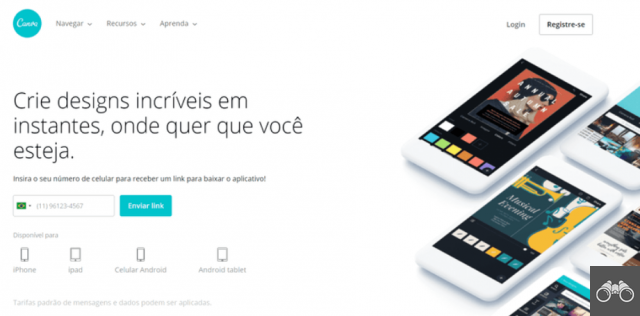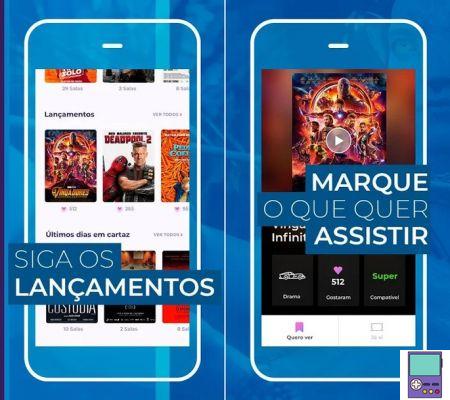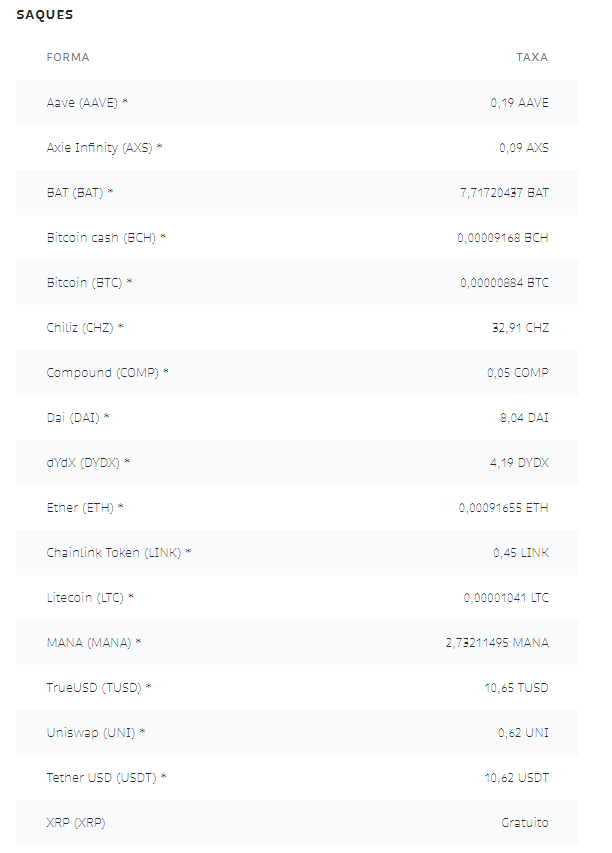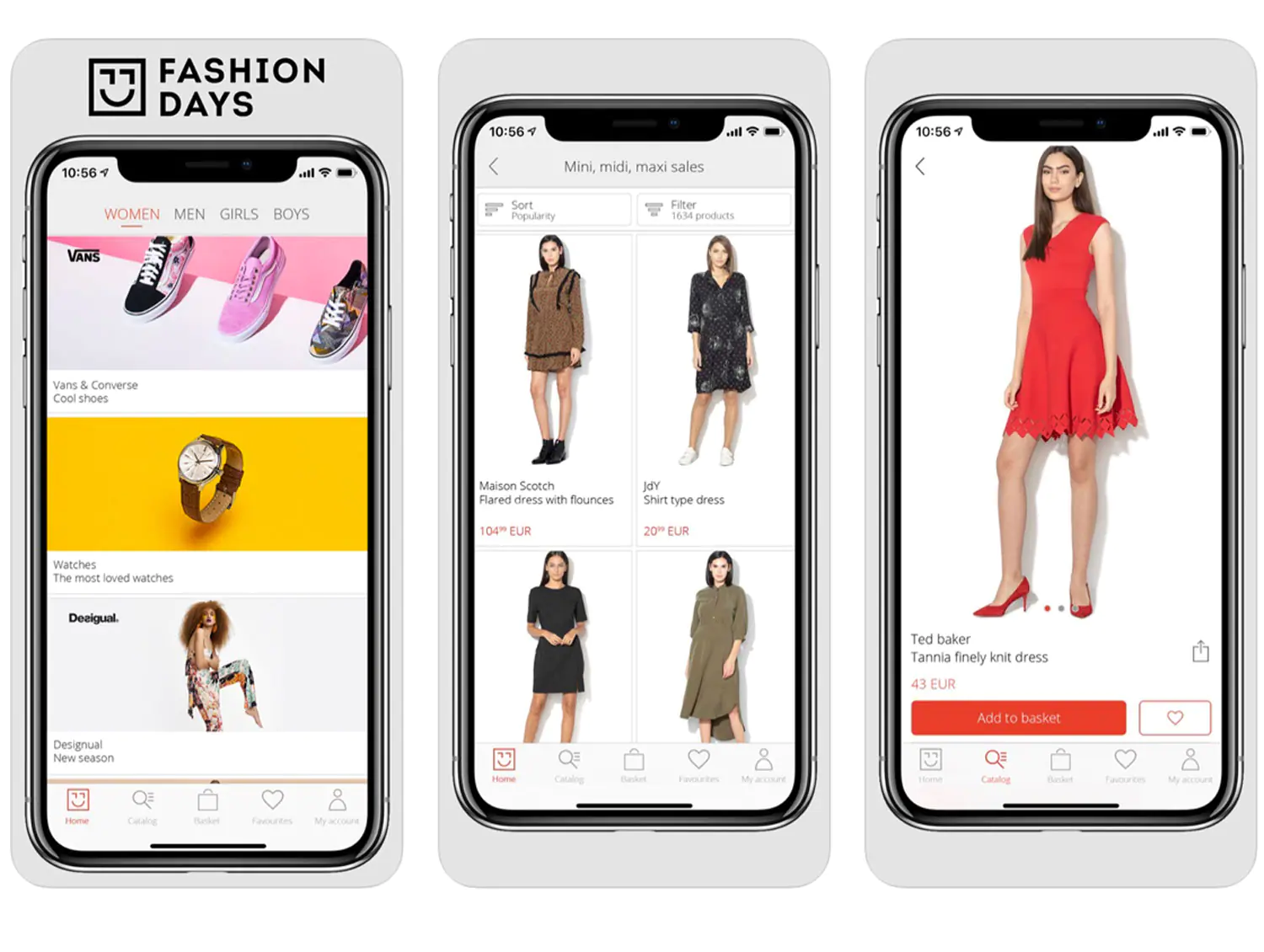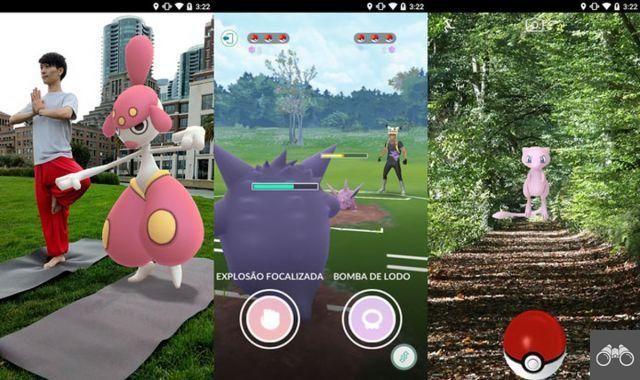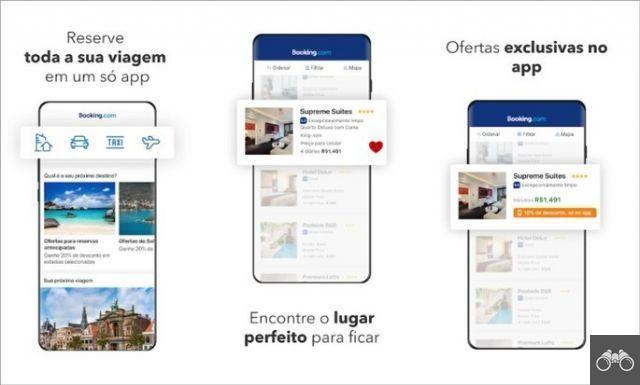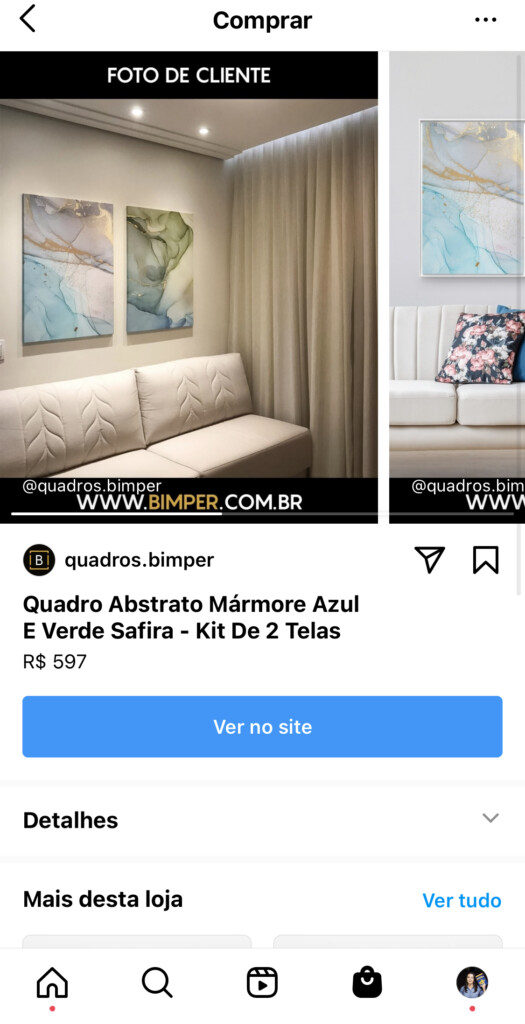Google Sites est un service Google qui vous permet de créer des pages Web gratuitement et sans aucune connaissance en programmation ou en conception Web. Pour l'utiliser, vous devez avoir un compte Gmail et utiliser les dernières versions de Chrome ou Firefox.
Découvrez à quel point c'est facile dans l'étape par étape ci-dessous :
1. Accédez à la page Google Sites. Si vous n'êtes pas connecté à votre compte Google, connectez-vous ;
2. Pour démarrer votre nouveau site, cliquez sur l'icône de  , situé dans le coin inférieur droit de l'écran ;
, situé dans le coin inférieur droit de l'écran ;
3. Sur l'écran suivant, il est temps de se mettre au travail. Ne vous souciez pas de l'esthétique à ce stade, mais du contenu. La première étape consiste à taper le nom de la page, à changer l'image de la bannière et à choisir le type d'en-tête que vous préférez (grande ou petite bannière, couverture ou juste le titre) ;
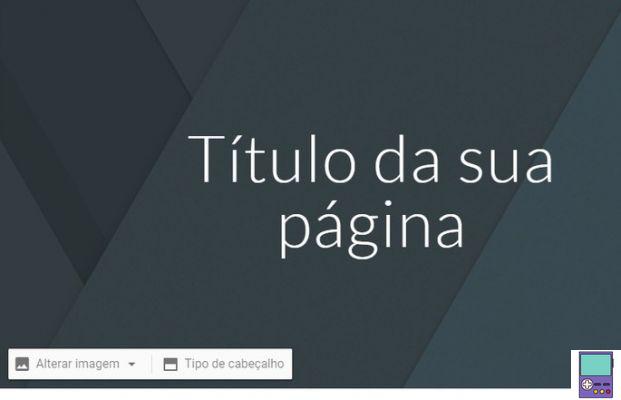
4. En haut de la bannière, vous pouvez ajouter le logo de votre entreprise ou de votre marque lors du téléchargement du fichier ;
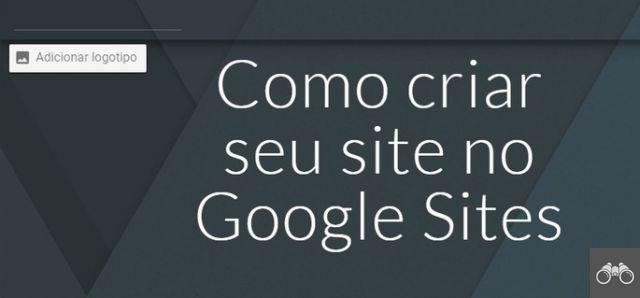
5. Il est maintenant temps de définir la mise en page de votre page d'accueil. Autrement dit, définissez comment sera la conception. L'option est disponible dans le menu de droite, dans le Insérer. Parmi les possibilités figurent une colonne avec une photo et une autre avec du texte, deux colonnes avec une photo et du texte et de petites variantes de cet arrangement ;
- Si vous souhaitez utiliser plusieurs mises en page ou toutes, elles seront disposées les unes sous les autres. Si vous souhaitez modifier l'ordre, faites-les simplement glisser vers le haut ou vers le bas ;
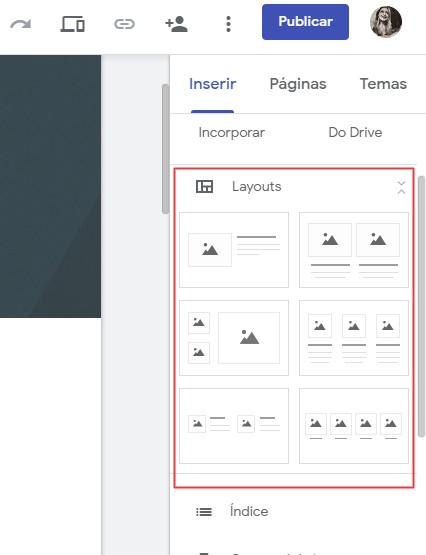
6. toujours dans l'onglet Insérer, l'utilisateur peut sélectionner les autres éléments qui composeront la page. Vous pouvez ajouter une table des matières, un carrousel d'images, des feuilles de calcul, des formulaires, des vidéos YouTube, entre autres ;
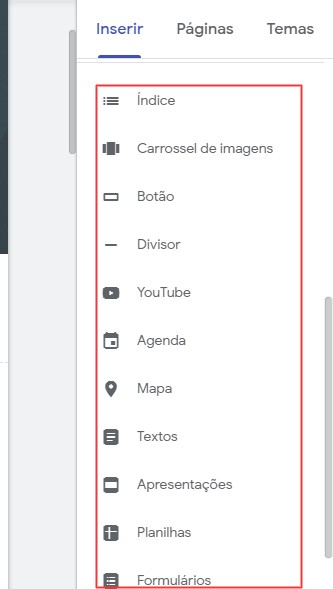
7. déjà dans l'onglet Pages, vous pouvez ajouter de nouvelles pages à votre site en plus de la page d'accueil. Pour cela, il vous suffit de cliquer sur l'icône de + puis choisissez nouvelle page. Nommez cette nouvelle page, puis répétez le processus de définition de la mise en page et d'insertion des éléments, comme vous l'avez fait avec la page d'accueil ;
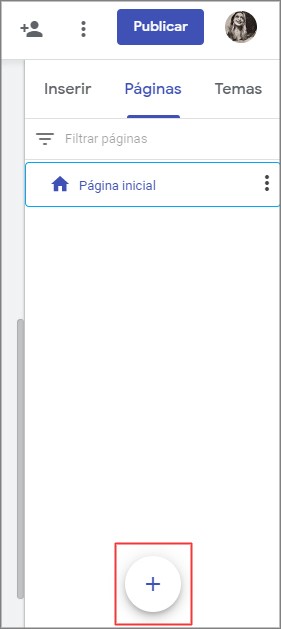
8. Enfin, dans l'onglet Thèmes, il est temps de se préoccuper de l'esthétique du site. Autrement dit, il est temps de donner un "visage" à la page. Pour prévisualiser les thèmes, appuyez simplement sur chacune des options disponibles ;
9. Lorsque vous décidez du thème à utiliser, vous pouvez également sélectionner le style de police et la couleur qui domineront la page ;
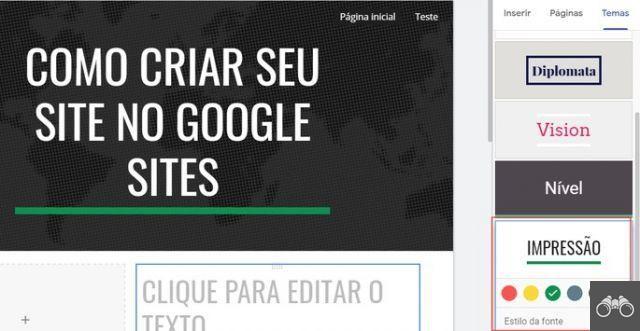
10. Une fois que toutes les sélections ont été faites et que tout le contenu texte et image de votre site a été saisi, il est temps de passer en direct. Pour cela, rendez-vous sur publier, en haut de l'écran ;
11. Ensuite, vous devrez définir le domaine du site Web. Si vous ne voulez rien payer, ce sera https://sites.google.com/view/xxxxx, étant xxxxx la seule partie que vous pouvez personnaliser. Si vous voulez quelque chose de plus professionnel, vous pouvez utiliser un domaine payant, dont le prix varie selon l'entreprise qui fournit le service ;
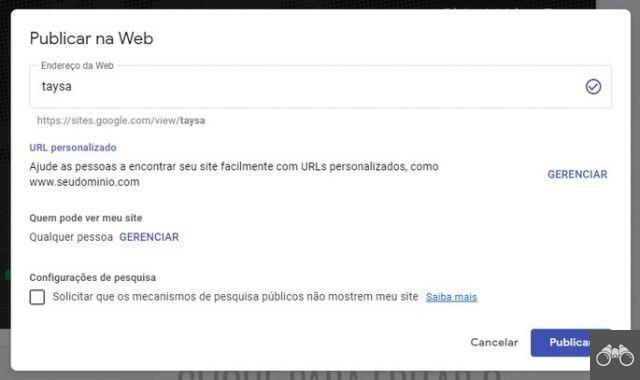
12. Terminez le processus dans publier.
OK, votre site Web est maintenant en ligne.
Dois-je payer pour un domaine ?
Garder le domaine gratuit est plus économique, mais cela peut sembler amateur. Par conséquent, ceux qui souhaitent disposer d'une page à usage professionnel ou souhaitent gagner en visibilité, l'idéal est de choisir de payer pour une adresse personnalisée. C'est-à-dire sans lien apparent avec la plateforme qui l'héberge.
C'est un investissement qui en vaut la peine. Après tout, ce sera votre marque sur Internet. De plus, une adresse bien choisie peut aider la page à se démarquer dans les recherches Google.
Vous voulez d'autres options de service ? Alors apprenez tout sur la création d'un blog ! Vous voulez des options d'éditeur d'images gratuites pour pimenter votre site Web ? Consultez les astuces « Photoshop » en ligne, avec les meilleures alternatives gratuites d'éditeur de photos.